قبل يومين ، عندما قمت بتوصيل أحد محركات الأقراص الصلبة الخارجية بجهاز Windows 10 / 8.1 ، لم يظهر محرك USB في جهاز الكمبيوتر أو هذا الكمبيوتر. بعد إعادة توصيل محرك الأقراص ، لاحظت أن محرك الأقراص لم يكن لديه حرف محرك أقراص.
أثناء تعيين حرف محرك أقراص على محرك الأقراص الثابت الخارجي ، قمت بالنقر بطريق الخطأ على الخيار التالي المسمى قسم الأقسام باعتباره نشطًا بدلاً من النقر فوق خيار تغيير حرف محرك الأقراص والمسارات.
بعد أن أدركت أني قمت بتعيين محرك أقراص خارجي نشطًا ، قررت تغييره قبل إيقاف تشغيل الكمبيوتر في نهاية اليوم ، لكنني بطريقة ما أنسى تعيين محرك الأقراص الذي يحتوي على Windows على أنه نشط ، وانتهى الأمر بعدم وجود خطأ في نظام التشغيل في اليوم التالي عندما قمت بتشغيل سطح المكتب الخاص بي.

على الرغم من أنه كان بإمكاني تغيير قسم التمهيد النشط بسهولة بمساعدة أقراص CD / DVD مباشرة ولم يكن لدي الكثير من الوقت وبالتالي قررت استخدام جهاز USB القابل للتشغيل الجاهز لتعيين محرك أقراص Windows كقسم نشط.
إذا كنت أيضًا في نفس الموقف وتريد تعيين محرك الأقراص الذي يحتوي على Windows على أنه نشط على جهاز كمبيوتر غير قابل للتمهيد ، فيرجى اتباع الإرشادات الموضحة أدناه. لاحظ أنه يجب أن يكون لديك قرص DVD قابل للتشغيل من Windows أو USB قابل للتشغيل من Windows من أجل اتباع الإرشادات الموجودة في هذا الدليل.
تحذير: يجب أن يتم تغيير القسم النشط فقط إذا كنت تعرف ما تفعله. يجب أن تعرف محرك الأقراص الذي يحتوي على ملفات تثبيت Windows من أجل اتباع الإرشادات الموجودة في هذا الدليل.
تعمل هذه الطريقة بشكل رائع على كل من Windows 10 و Windows 8.
تغيير القسم النشط دون التشغيل في ويندوز
الخطوة 1: قم بتوصيل USB الخاص بك القابل للتشغيل بنظام Windows بجهاز الكمبيوتر أو أدخل قرص DVD الخاص بـ Windows في محرك الأقراص الضوئية وقم بالتشغيل من الوسائط القابلة للتمهيد. كما تعلم من المحتمل ، تحتاج إلى تغيير ترتيب التمهيد تحت BIOS / UEFI من أجل التمهيد من وسائط قابلة للتمهيد.
إذا لم تتمكن من التمهيد من USB القابل للتمهيد ، فيرجى الانتقال إلى Fix: لا يمكن التمهيد من دليل USB القابل للتمهيد.
الخطوة 2: التمهيد من الوسائط القابلة للتمهيد. في بضع ثوان ، سترى الشاشة التالية:
الخطوة 3: بمجرد رؤية الشاشة أعلاه ، اضغط على مفتاحي Shift + F10 في وقت واحد لفتح Command Prompt.

الخطوة 4: في نافذة موجه الأوامر ، قم بتنفيذ الأوامر التالية:
DISKPART
قائمة القرص
حدد القرص X (إذا كان لديك عدة أقراص ، فتأكد من تحديد القرص الصحيح)
(في الأمر أعلاه ، استبدل X برقم محرك الأقراص)
حدد القرص X
قسم القائمة
حدد القسم X
(استبدل X برقم القسم الخاص بمحرك Windows)
نشيط
ىخرج
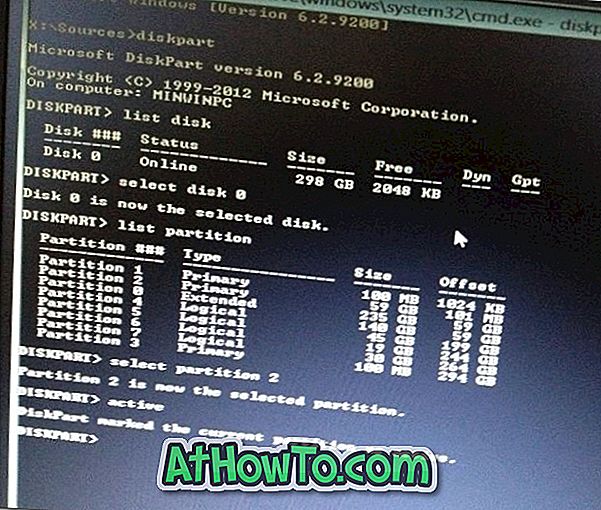
الخطوة 5: إعادة تشغيل جهاز الكمبيوتر الخاص بك. يجب أن تبدأ جهاز الكمبيوتر الخاص بك بشكل طبيعي دون أي أخطاء الآن. حظا سعيدا!
قد تهمك أيضًا كيفية نسخ البيانات احتياطيًا من دليل جهاز الكمبيوتر غير القابل للتمهيد.














